如何进行分区和格式化的WD硬盘到NTFS使用Acronis True Image WD版 *END
下载 Acronis,请单击这里。
重要: 的Acronis True Image WD版软件仅支持一个Western Digital硬盘驱动器上。虽然该软件可以适用于一些第三方产品(如USB外壳),技术支持无法帮助任何可能出现的问题,同时使用西数内部驱动器内的第三方外部外壳。
请按照下面的说明进行分区和格式化新的或现有的驱动器。
选择软件版本
的Acronis True Image WD Edition版本 说明 Acronis True Image WD版的版本 16XXX
点击这里说明(说明书中会出现下面这个表)
的Acronis True Image WD Edition版本版本 14xxx
点击这里说明(说明书中会出现下面这个表)
请选择上面的表中的一个版本,查看指令。
的Acronis True Image WD版( (16xxxx版本))
在主屏幕上,单击“添加一条记录在“磁盘管理”。这将打开向导(Add New Disk wizard)?
选择要添加的磁盘,分区和格式化,然后单击以下。
一个警告对话框,表明在磁盘上的所有数据都将丢失。阅读信息并单击 行 继续。
危急: 所选磁盘上的所有数据都将丢失。这个过程是数据粉碎机(Data Destructive),和不可逆的。
选择磁盘初始化方法用于在磁盘上的主引导记录(MBR)或GUID分区表(GPT),然后单击????
在创建一个分区,单击“选项”创建一个新的分区。
设置磁盘上的分区,如有必要,选择一个驱动器字母和标签e分区的磁盘,一旦分区过程完成。当所需的设置完成后,点击接受。
现在已核实所有配置的过程中,选择分区,然后单击以下。
最后,检查所选择的选项,并单击“继续开始分区和格式化的过程中
窗口添加磁盘的过程出现。这可能需要几分钟。
当这样做时,分区和格式化的过程中完成的。点击行来完成。
的Acronis True Image WD版(版本14xxxx)
点击(添加新磁盘) Add New Disk。这将打开向导(Add New Disk wizard)。
选择您要添加的磁盘分区和格式化,从列表中点击下。
系统会要求您确认您了解在磁盘上的所有数据将会丢失。阅读信息并单击 行 继续。
下面的屏幕显示。选择未分配的空间要分区的分区或块,然后单击以下。如果你想使用块分布在多个磁盘分区,你自己,你必须选择,你必须删除该分区恢复这些地区的未分配空间。 Unallocated Space 。
最后,检查所选择的选项,并单击“继续开始分区和格式化的过程中。